解决Windows远程桌面连接Windows时“终端服务器超出了最大允许连接数”
1. 问题分析
在Windows Server中,远程桌面服务的默认连接数限制为2个。当用户通过远程桌面登录并直接关闭窗口时,实际上连接并未被释放,而是保持在服务器端,导致连接数累积。当连接数达到最大值时,用户会遇到“终端服务器超出了最大允许连接数”的错误。
2. 临时解决方案:强制以管理员身份登录
步骤一:打开远程桌面连接
- 按下键盘上的
Win + R组合键,打开“运行”对话框。 - 在“运行”对话框中输入
mstsc /console /admin(注意/前面都有一个空格)。 - 点击“确定”或按下回车键。
步骤二:连接远程桌面
- 在弹出的远程桌面连接窗口中,输入Windows Server的IP地址或主机名。
- 点击“连接”按钮。
- 在弹出的登录窗口中,输入管理员账号和密码。
- 点击“确定”登录到远程服务器。
3. 优化设置以预防问题再次发生
3.1 修改组策略以增加连接数限制
步骤一:打开组策略编辑器
- 按下键盘上的
Win + R组合键,打开“运行”对话框。 - 在“运行”对话框中输入
gpedit.msc。 - 点击“确定”打开组策略编辑器。
步骤二:修改连接数限制
- 在组策略编辑器中,导航到
计算机配置>管理模板>Windows组件>远程桌面服务>远程桌面会话主机>连接。 - 在右侧窗格中,找到“限制连接数量”策略。
- 双击该策略,在弹出的窗口中选择“已启用”。
- 在“允许的最大连接数”字段中输入一个较大的值,直接改到最大999999,以表示对连接数无限制。
- 点击“应用”和“确定”保存更改。
3.2 修改本地安全策略以管理空闲会话
步骤一:打开本地安全策略
- 点击“开始”菜单,选择“控制面板”。
- 在控制面板中,选择“管理工具”。
- 在管理工具中,双击“本地安全策略”。
步骤二:修改空闲会话和登录时间设置
- 在本地安全策略中,展开“安全选项”。
- 找到“Microsoft网络服务器:在挂起会话之前所需的空闲时间”策略,双击打开它。
- 根据需要设置空闲时间(我个人设置为30分钟),如较短的时间以便更快地断开空闲会话。
- 点击“应用”和“确定”保存更改。
- 同样地,找到“网络安全:在超过登录时间后强制注销”策略,并将其设置为“已启用”。
注意事项
- 在进行上述更改之前,请确保您具有足够的权限来修改组策略和本地安全策略设置。
- 修改这些策略可能会对系统的安全性产生影响,因此请根据您的实际需求和环境进行谨慎配置。
如果觉得以上资源可以帮助到您,请扫码支持作者,您的支持就是创作最大的动力!




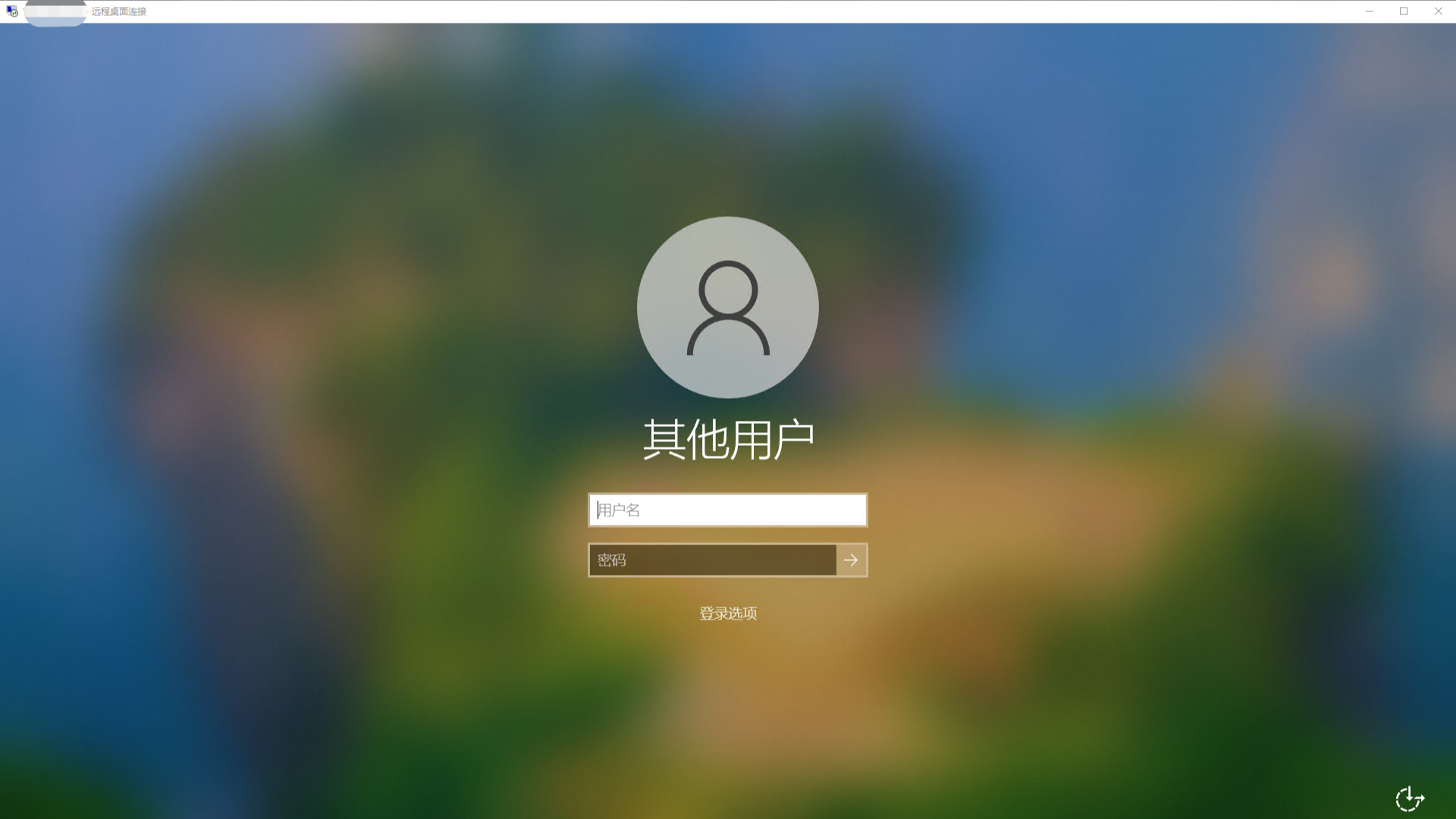 解决Windows远程桌面连接Windows时“终端服务器超出了最大允许连接数”
解决Windows远程桌面连接Windows时“终端服务器超出了最大允许连接数”

 浙公网安备 33010602011771号
浙公网安备 33010602011771号